联系电话
 企业微信
企业微信 微信服务号
微信服务号 官网联系QQ群
官网联系QQ群 微信视频号
微信视频号本节将介绍 MPI 环境的配置。
SimWorks Finite Difference Solutions 当前支持 Open MPI、Intel MPI 与 Microsoft MPI 三种并行计算方式,可帮助用户高效执行大规模并行仿真任务。
在配置并行环境时,请务必注意以下事项:
完成 Remote 资源配置后,建议使用 Resource Test 功能验证资源是否能够正常运行。
本节将简单介绍Open MPI在Linux系统中的配置步骤。Open MPI支持CUDA-aware,用户应当确保节点的GPU符合相关配置要求,相关文档请参考CUDA-aware相关文档、Open MPI安装
安装Open MPI
将软件AppImage镜像解压安装到本地
chmod +x ./SimWorks_FD_Solutions-v****.AppImage
./SimWorks_FD_Solutions-v****.AppImage --appimage-extract
/opt/simworks/fd_solutionssudo mv squashfs-root /opt/simworks/fd_solutions
Executable Settings / custom executable directory地址为/opt/simworks/fd_solutions/usr/bin/
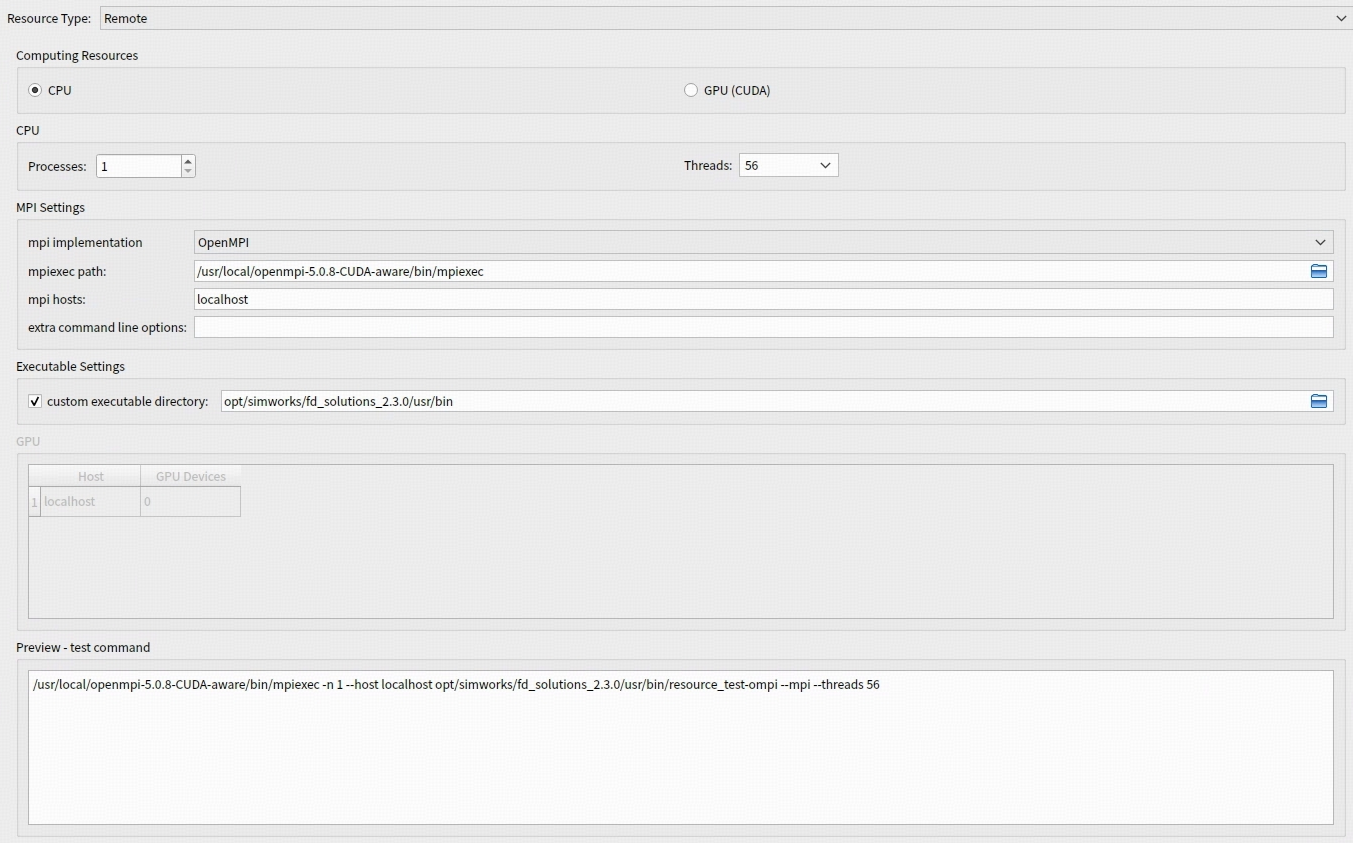
本节将简单介绍Intel MPI在Windows系统中的配置步骤。
下载并安装Intel MPI
将安装路径C:\Program Files (x86)\Intel\oneAPI\mpi\latest\opt\mpi\libfabric\bin添加至环境变量Path中。更新环境变量后,需要重启软件或者cmd
启动WinRM服务
Win + R,输入services.mscWindows Remote Management (WS-Management)服务是否正在运行,如果正在运行,则跳过本步骤PowerShell,执行以下命令Enable-PSRemoting -Force

Win + R,输入gpedit.msc打开 本地组策略编辑器TrustedHostsListEnter-PSSession -ComputerName 127.0.0.1 -Credential ***
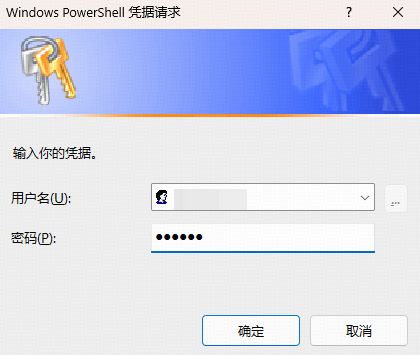
本节将简单介绍Microsoft MPI在Windows系统中的配置步骤。
在官方网站Microsoft MPI下载msmpisetup.exe并安装
启动MS-MPI服务
msmpisetup.exeMS-MPI Launch Service,如果其状态不是“正在运行”则手动启动,或设置为自动启动
Hello字样即完成配置"C:\Program Files\Microsoft MPI\Bin\mpiexec.exe" -n 2 -host 127.0.0.1 cmd /c echo Hello
